winxp系统阻止IE浏览器弹出广告窗口的方法
相信很多winxp系统用户在使用IE浏览器的时候都遇到过这样一个情况,就是在打开IE浏览器的时候总是会弹出广告窗口,很是烦人,那么要怎么阻止IE浏览器弹出广告窗口呢?具体步骤如下。
1、打开ie浏览器,然后点击菜单栏的“工具”按钮,在弹出的下拉菜单中选择“Internet 选项”;
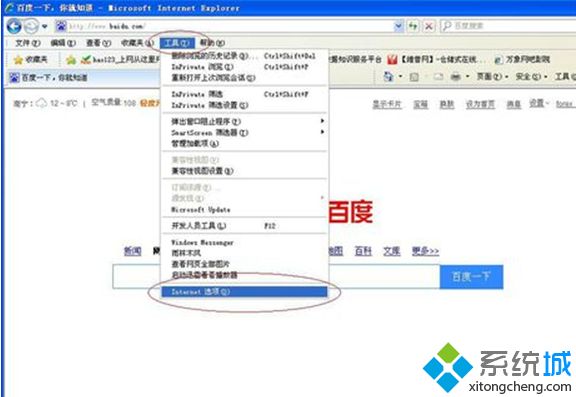
2、在弹出的“Internet 选项”界面中点击“隐私”选项卡,我们需要在ie的“隐私”保护中作相应的设置以便达到防范弹出窗口的目的;
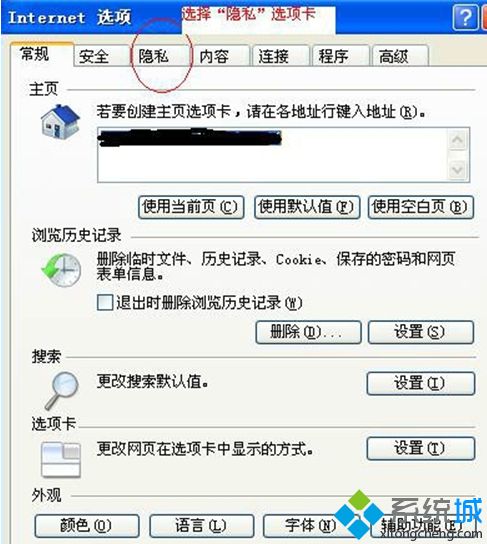
3、在“隐私”选项卡中,我们可以看到有一个“弹出窗口阻止程序”,该项下面的“打开弹出窗口阻止程序(B)”功能默认是没有勾选的,即该功能默认是不启动的,所以在右边的“设置”按钮为灰色,如图:
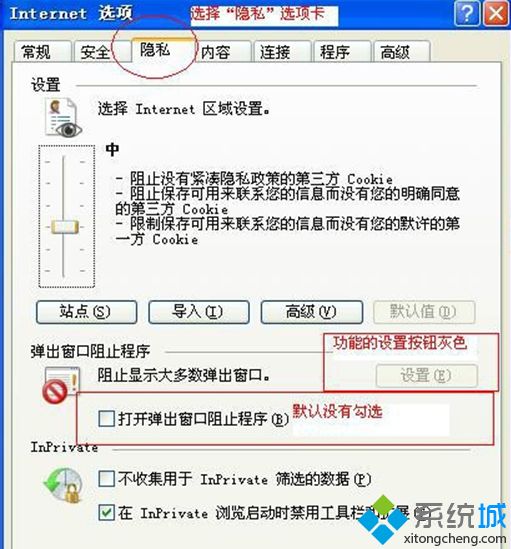
4、我们需要在“打开弹出窗口阻止程序(B)”前面的空白方框点击鼠标左键把它给选上,把该功能启用,这时我们可以看到右边的功能“设置”按钮变为可用的了,如图
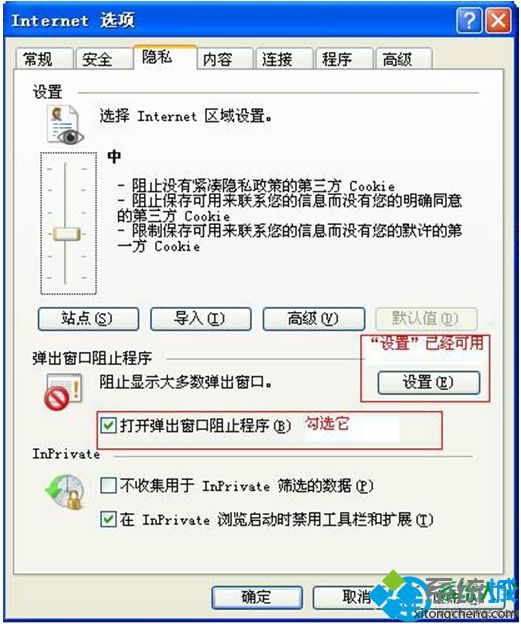
5、这时,我们点击“设置”按钮,打开“弹出窗口阻止程序设置”界面,在该界面中,把“阻止弹出窗口时播放声音”和“阻止弹出窗口时显示信息栏”这两项都勾选上,然后点击“关闭”返回,如图:
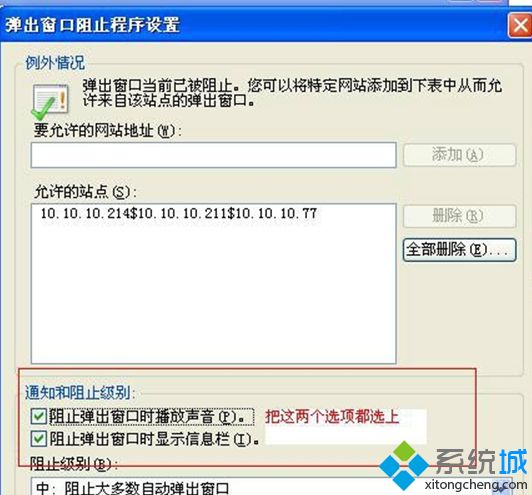
6、当然了,如果我们信任某一个站点不希望阻止该站点的弹出窗口,我们可以在“要允许的网站地址”栏中输入我们的信任站点,如“www.baidu.com”,然后点击右边的“添加”按钮把它添加进去,从这一步骤前后两个图中我们可以看出添加后的变化对比,如图
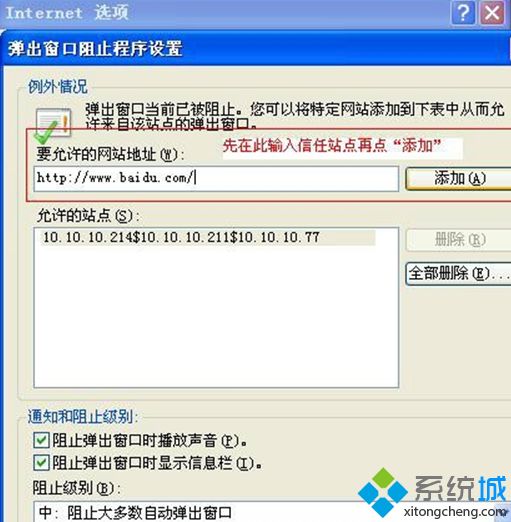
7、最后返回到“Internet 选项”的主界面,先点击“应用”,再点击“确定”即可,到此,我们成功的对ie阻止弹出广告窗口功能进行了设置,今后我们上网又多了一份舒心和一份安全保障哦!
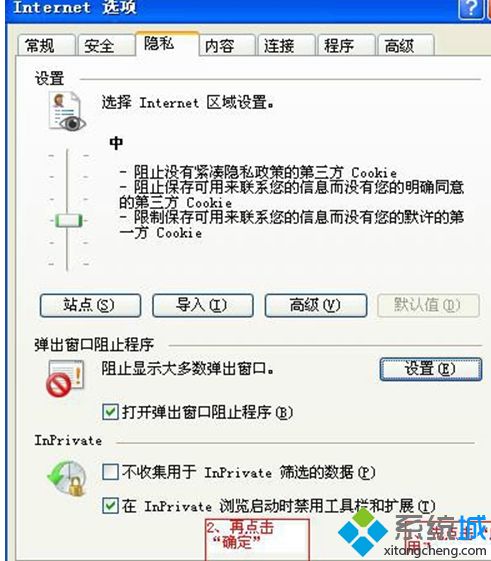
上述给大家介绍的就是winxp系统阻止IE浏览器弹出广告窗口的方法,有需要的用户们可以参照上面的方法步骤来进行操作吧。
相关教程:开机弹出很多浏览器电脑怎样禁止广告弹窗浏览器阻止java运行浏览器窗口无法最大化怎么样阻止弹出广告我告诉你msdn版权声明:以上内容作者已申请原创保护,未经允许不得转载,侵权必究!授权事宜、对本内容有异议或投诉,敬请联系网站管理员,我们将尽快回复您,谢谢合作!










